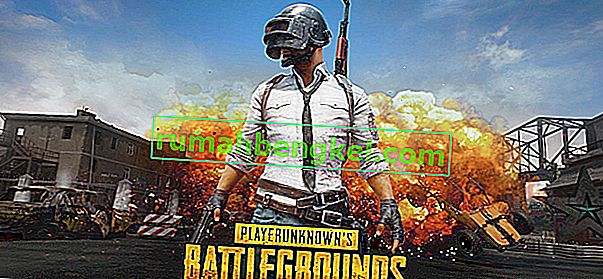アマゾンのアレクサは、信じられないほどの多くのタスクを実行する能力で、世界を席巻しています。日々の活動に取り組むことで、生活がより簡単に、より快適に、そしてとても楽しくなることが知られています。Alexaは、照明、家の温度など、さまざまな方法で計画を立てるところから、音声コマンドを使用するだけでこれを実現できます。面白くないですか?AlexaをSmart Samsung TVに接続することもできます。

Alexaは、Lutron Caseta、Samsung SmartThings Outlet、Nest Thermostatなどのスマートホームデバイスを制御できます。これは、Amazon Echo Show、Echo Dot、またはEcho Spotデバイスを使用して達成されます。Samsung Smart TVは、Amazon Alexa Smartスピーカーと統合して、音量を調整したり、番組を検索したり、電源をオン/オフしたり、アプリを起動したりするための音声制御機能を提供することもできます。
AlexaをSmart Samsung TVに接続する
ご覧のとおり、Smart Samsung TVをAlexaに接続すると、驚くほど多くのメリットが得られます。そのため、AlexaをSmart Samsung TVに統合する必要があります。
開始する前に、これらのデバイスはアクティブなインターネット接続なしでは機能しないため、ご家庭で安定したインターネット接続を確保する必要があります。インターネットに接続できることは、家に電気があることと同じくらい重要です。電気がないと操作が難しいので、インターネットが無い時のデバイスもそうです。
また、Samsung SmartThingsアプリとAmazon Alexaアプリを携帯電話にインストールする必要があります。これらのアプリは、Androidデバイスの場合はGoogle Playストアで、iOSデバイスの場合はApp Storeで入手できます。
Smart Samsung TVとAlexaの接続を成功させるには、以下に概説する手順に従う必要があります。
ステップ1:Smart Samsung TVとAlexaデバイスをセットアップする
まず、スマートサムスンテレビがすべてセットアップされ、正常に機能していることを確認することから始めます。これには、テレビの電源投入、Samsungアカウントへのサインイン、初期設定の完了、ワイヤレスネットワークへの接続が含まれる場合があります。
Amazon Alexaデバイスもセットアップし、使用する準備ができている必要があります。電源が入っていること、電源に接続していること、およびSamsung Smart TVに接続しているネットワークと同じWi-Fiネットワークに接続していることを確認します。
ステップ2:Smart Samsung TVをSmartThings Hubに接続する
次に、Smart Samsung TVをSmartThings Hubに接続することを検討してください。前述のように、テレビがSmartThings Hubと同じネットワーク上にあることを確認してください。2つを接続するには、以下の手順に従う必要があります。
- Samsung TVを電源に接続して電源を入れます。次に、テレビのリモコンを使用して、電源ボタンを押してテレビの電源を入れます。

2.リモコンのメニューボタンを押して、スマートハブに移動し、Samsungアカウントを選択します。

3. Samsungアカウントにサインインし、Samsung SmartThingモバイルアプリでSmart Samsung TVを確認します。

4.これでSamsung TVがSmartThings Hubに接続されました。
ステップ3:アプリを起動する
デバイスをセットアップし、Samsungアカウントでテレビにサインインしたら、Samsung SmartThingsアプリとAmazon Alexaアプリを準備する必要があります。これらのアプリを使用すると、携帯電話を使用してこれら2つのデバイスを同期できます。Amazon AlexaアプリとSamsung SmartThingsアプリがない場合は、適切なストアからダウンロードしてください。

追加するには、TVのSamsungアカウントとAmazonアカウントで使用したのと同じアカウント情報でこれらのアプリにサインインする必要があります。

ステップ4:Samsung SmartThingsアプリでSamsung TVを見つける
Samsung SmartThingsアプリでは、Samsung TVを見つける必要があります。これにより、Alexaデバイスに接続するときに、基本的な接続スマートデバイスと見なすことができます。したがって、これを達成するには、以下の手順に従う必要があります。
- スマートフォンでSamsung SmartThingsアプリを開きます
- 画面の下部中央にある[ デバイス]メニューに移動します。
- 今すぐ上のデバイスの画面、をクリックして[デバイスの追加オプション。テレビの電源がオンになっていると、デバイスがリストに簡単に見つかります。

デバイス(Samsung TV)を見つけて電話をTVにペアリングしたら、スマートSamsung TVを選択し、その横にあるボタンを切り替えて、スマートデバイスとしての使用を有効にする必要があります。
ステップ5:AlexaをSamsung SmartThingsに接続する
これを行うには、Amazon AlexaアプリでSamsung SmartThingsスキルを有効にし、Samsungアカウントでサインインしてアカウントをリンクします。これを実現するには、以下の手順を実行する必要があります。
- スマートフォンでAmazon Alexaアプリを起動します。

- 画面の左上隅にあるメニューオプションをクリックします。

- スマートホームを選択します。

- 検索バーに「Samsung SmartThings」と入力して選択し、[ 有効にする]をクリックして有効にします。

- 次に、新しいウィンドウが表示され、電子メールとパスワードでSamsung SmartThingsアカウントにサインインするように求められます。正しいログイン認証情報を入力して、サインインをクリックします。これにより、アカウントをリンクできるようになります。

- スキルを有効にすると、Alexaは自動的にSamsung TVに接続します。したがって、Alexaを使用してSmart Samsung TVを制御できるようになりました。
手順6:Alexaアプリでスマートサムスンテレビを選択する
最後に、Samsung SmartThingsスキルを有効にしたら、Samsung TVを選択して、Alexaを使用する準備ができます。その結果、AlexaはSamsung TVに自動的にペアリングします。したがって、Alexaを使用してSmart Samsung TVを音声で制御できるようになりました。これには、テレビの電源のオン/オフ、音量の調整、別のチャンネルへの切り替えなどが含まれます。